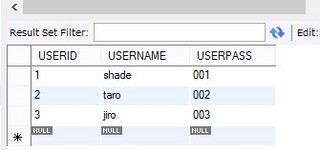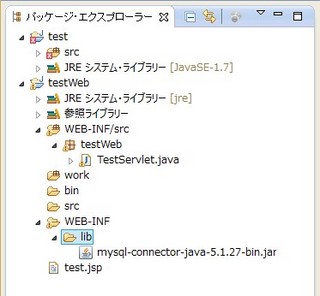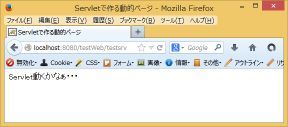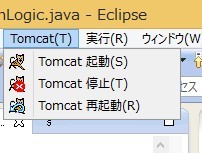2014年01月31日
セミナー&勉強会情報
セミナー&勉強会情報
本日は、セミナー情報3本立てです。
【LPIC&OSS-DB&HTML5勉強会】
http://www.lpi.or.jp/news/event/page/seminar20140212/
2月12日(水)、19日(水)、3月1日(土)、5日(水)、8日(土)
私がOSS-DBを取得した時に利用した勉強会が、また開催されます。
しかも、今度は、LPIC&OSS-DB&HTML5
形式としては、教室に質問のできる先生が待機している自習形式。
黙々とやるもよし、事前に分からないことだけまとめて、がっつり質問!
ということもOKです。
ただし、先生といっても、ボランティアのチューターさんですので、
確実に答えられるとも限らないのだけは、理解していくと良いと思います。
ちなみに、私はLPICすべて持っていますが、チューターなんて、とってもできません。
がっつり、Linuxな方々には、劣るのですね。
私も参加したいですが、HTML5をまだ受けたいと思わないので、
今回は不参加かな。懇親会楽しいんですけどね。
【HTML5プロフェッショナル認定試験ポイント解説無料セミナー】
http://html5exam.jp/news/news140115_1.html
2014年2月22日(土)
セミナー開始 13:30〜(受付開始 13:15)
最近、セミナーがバンバン実施されてますね。
今回は、クリーク・アンド・リバー社主催です。
先日名刺交換させていただきましたが、最近、すごい力入れているみたいですね。
とっても興味はあります。これも参加したい!…のですが、
もう一個別のセミナーとまるかぶり…。
HTML5の学習って、いつでも始められるようなイメージがあるので、
だいぶ先延ばししちゃってますが、プログラマーとしても、
Webの画面設計において、HTMLとJavaScriptの連携は切っても切れませんからね。
そして、今、レスポンシブWebデザインにはまっているし。
次こそは参加できるかな…。
【2/4開催 OCJP Gold SE 7 無償試験対策ポイント解説セミナー】
http://www.oracle.com/jp/education/news-172121-ja.html?sc=JPOU13045624MPP011C004#20131225-1
2月4日(火)18:00〜20:00(受付開始 17:30 )
なぜ、平日のこの時間に…。ゴールドは理解浅いまま取得してしまったので、
もっていますが、理解のために参加したいのですが、日程が無理だわ・・・。
そして今なら、再受験可能チケット付きらしいです。
http://www.oracle.com/jp/education/campaign-1898205-ja.html#OCJP2
今は参考書も売っているし、セミナーまであって、再受験可能チケットもある。
なんて受験生にやさしい・・・。さきがけ受験はいいことないなw
なんて、いたせりつくせりなんでしょう。
本日は、セミナー情報3本立てです。
【LPIC&OSS-DB&HTML5勉強会】
http://www.lpi.or.jp/news/event/page/seminar20140212/
2月12日(水)、19日(水)、3月1日(土)、5日(水)、8日(土)
私がOSS-DBを取得した時に利用した勉強会が、また開催されます。
しかも、今度は、LPIC&OSS-DB&HTML5
形式としては、教室に質問のできる先生が待機している自習形式。
黙々とやるもよし、事前に分からないことだけまとめて、がっつり質問!
ということもOKです。
ただし、先生といっても、ボランティアのチューターさんですので、
確実に答えられるとも限らないのだけは、理解していくと良いと思います。
ちなみに、私はLPICすべて持っていますが、チューターなんて、とってもできません。
がっつり、Linuxな方々には、劣るのですね。
私も参加したいですが、HTML5をまだ受けたいと思わないので、
今回は不参加かな。懇親会楽しいんですけどね。
【HTML5プロフェッショナル認定試験ポイント解説無料セミナー】
http://html5exam.jp/news/news140115_1.html
2014年2月22日(土)
セミナー開始 13:30〜(受付開始 13:15)
最近、セミナーがバンバン実施されてますね。
今回は、クリーク・アンド・リバー社主催です。
先日名刺交換させていただきましたが、最近、すごい力入れているみたいですね。
とっても興味はあります。これも参加したい!…のですが、
もう一個別のセミナーとまるかぶり…。
HTML5の学習って、いつでも始められるようなイメージがあるので、
だいぶ先延ばししちゃってますが、プログラマーとしても、
Webの画面設計において、HTMLとJavaScriptの連携は切っても切れませんからね。
そして、今、レスポンシブWebデザインにはまっているし。
次こそは参加できるかな…。
【2/4開催 OCJP Gold SE 7 無償試験対策ポイント解説セミナー】
http://www.oracle.com/jp/education/news-172121-ja.html?sc=JPOU13045624MPP011C004#20131225-1
2月4日(火)18:00〜20:00(受付開始 17:30 )
なぜ、平日のこの時間に…。ゴールドは理解浅いまま取得してしまったので、
もっていますが、理解のために参加したいのですが、日程が無理だわ・・・。
そして今なら、再受験可能チケット付きらしいです。
http://www.oracle.com/jp/education/campaign-1898205-ja.html#OCJP2
今は参考書も売っているし、セミナーまであって、再受験可能チケットもある。
なんて受験生にやさしい・・・。さきがけ受験はいいことないなw
なんて、いたせりつくせりなんでしょう。